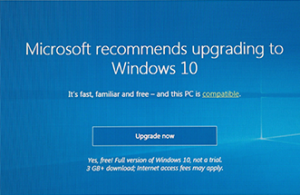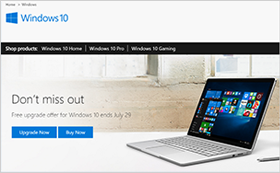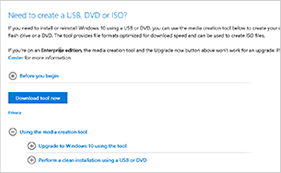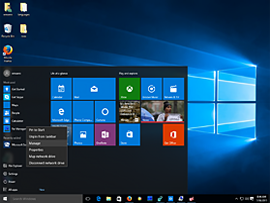| Cerchiamo di localizzare il nostro sito internet in quante più lingue possibili, tuttavia questa pagina è attualmente tradotta automaticamente utilizzando Google Translate. | chiudi |
-
-
prodotti
-
risorse
-
supporto
-
compagnia
-
Non rimandare che Windows 10 QualificatiDon’t Put Off That Windows 10 Upgrade
Da Reggie Ottobre 07, 2016upgrade, windows 10, windows os, windows upgradeNessun CommentoMicrosoft vuole davvero che tu esegua l’aggiornamento a Windows 10 e dovresti se desideri un’esperienza utente più veloce, più sicura e migliore.
Potrebbe sembrare spaventoso installare e apprendere un nuovo sistema operativo, ma Windows 10 è decisamente migliore , più facile da usare e presenta importanti miglioramenti che troverete degni dell’aggiornamento.
Tutti questi progressi e le nuove funzionalità ti saranno sicuramente utili:
 Menu Start nuovo e migliorato
Menu Start nuovo e migliorato  Migliori prestazioni con maggiore velocità
Migliori prestazioni con maggiore velocità  Enorme performance visiva
Enorme performance visiva  Compatibile con le vecchie app e i nuovi
Compatibile con le vecchie app e i nuovi  OneDrive con 15 GB di archiviazione cloud gratuita
OneDrive con 15 GB di archiviazione cloud gratuita  Cortana con voce attivata Assistente personale
Cortana con voce attivata Assistente personale  Touch Screen e supporto dello stilo
Touch Screen e supporto dello stilo L’installazione è un gioco da ragazzi e Windows 10 si prende praticamente cura di te.
Ci sono alcuni modi per installare, la più facile è la finestra popup di aggiornamento che appare sullo schermo del desktop.
È possibile utilizzare il collegamento di aggiornamento su microsoft.com o lo strumento di creazione multimediale se si desidera creare un DVD di installazione o un’unità flash USB.Prima dell’aggiornamento, è necessario assicurarsi che la propria versione di Windows sia stata attivata con una licenza originale.Come assicurarsi che il tuo Windows sia attivato:Per Windows 8.1
 1. Fare clic con il pulsante destro sull’icona di Windows nell’angolo in basso a sinistra dello schermo2. Si aprirà un menu. Fare clic su Sistema e verrà visualizzata la finestra di informazioni sul sistema3. Scorrere fino in fondo e cercare in Attivazione di Windows. Dovrebbe dire “Windows è attivato”
1. Fare clic con il pulsante destro sull’icona di Windows nell’angolo in basso a sinistra dello schermo2. Si aprirà un menu. Fare clic su Sistema e verrà visualizzata la finestra di informazioni sul sistema3. Scorrere fino in fondo e cercare in Attivazione di Windows. Dovrebbe dire “Windows è attivato”Per Windows 7
 1. Fare clic sul menu Start. Seleziona il pannello di controllo2. Seleziona vista per categoria. Clicca su Sistema e sicurezza. Clicca su Sistema3. Scorrere fino all’attivazione di Windows in basso. dovrebbe dire “Windows è attivato”
1. Fare clic sul menu Start. Seleziona il pannello di controllo2. Seleziona vista per categoria. Clicca su Sistema e sicurezza. Clicca su Sistema3. Scorrere fino all’attivazione di Windows in basso. dovrebbe dire “Windows è attivato”Una volta verificato che il tuo Windows è attivato, puoi iniziare l’aggiornamento. Ci vorranno circa un’ora per installare e preparare le impostazioni per te. Quando sarà finalmente configurato, sarai felice di scoprire che tutti i tuoi file e programmi saranno esattamente dove li hai lasciati.
Evviva! Sei sulla buona strada per l’utilizzo di Windows 10
Quando accedi per la prima volta a Windows 10, ti verrà chiesto di creare un account Microsoft. Se utilizzerai Cortana come assistente personale, dovrai registrarti. Una volta effettuato l’accesso a Windows 10, puoi configurare Cortana e personalizzare il menu di avvio personalizzando le tessere in base alle tue esigenze.
Alcuni suggerimenti importanti dopo l’aggiornamento a Windows 10
 Esegui una scansione antivirus completa su tutte le tue unità dopo l’aggiornamento
Esegui una scansione antivirus completa su tutte le tue unità dopo l’aggiornamento Dovresti già avere un programma antivirus in esecuzione. In caso contrario, installare un software di sicurezza affidabile come Avast o Norton.
 Esegui una diagnostica completa del sistema dopo aver installato Windows 10
Esegui una diagnostica completa del sistema dopo aver installato Windows 10 Cerca i problemi nascosti e risolvili, aggiorna e sostituisci i driver danneggiati o mancanti e ripulisci il Registro di tutte le voci di installazione temporanea per ottimizzare il tuo PC. Ti consigliamo di utilizzare una utility all-in-one come PC Reviver per fare tutto per te.
 Completa un backup totale del tuo sistema per la protezione
Completa un backup totale del tuo sistema per la protezione Completa un backup totale del tuo nuovo sistema Windows 10 su un DVD o un’unità flash USB utilizzando l’utilità di ripristino e backup integrata di Windows 10 o qualsiasi programma di backup di terze parti affidabile. PC Reviver aiuterà l’aggiornamento di Windows 10 nel modo più semplice possibile.
PC Reviver aiuterà l’aggiornamento di Windows 10 nel modo più semplice possibile
Solo per un periodo limitato, ti offriamo il 30% di sconto su PC Reviver
Hai già un PC Reviver?
Nessun problema. Basta reinstallare il tuo PC Reviver sulla tua nuova installazione di Windows 10 e ottimizzare il tuo PC.L’aggiornamento a Windows 10 renderà di nuovo il tuo PC come nuovo. E PC Reviver ti aiuterà a mantenerlo così!
Aggiornamento felice!
Was this post helpful?YesNoGratis Aggiornamenti dei driver
Aggiorna i tuoi driver in meno di 2 minuti per divertirti al meglio Prestazioni del computer - Gratis.
Gratis Aggiornamenti dei driver
Aggiorna i tuoi driver in meno di 2 minuti per divertirti al meglio
Prestazioni del computer - Gratis.
Non hai trovato la tua risposta?Posta una domanda alla nostra community di esperti provenienti da tutto il mondo e ricevere una risposta in pochissimo tempo.più rilevanti articoli recenti Appuntalo su Pinterest